
Bienvenido a otro de nuestros tutoriales de Hostingplus donde te vamos a enseñar desinstalar o eliminar una instalación de WordPress desde el cPanel.
En este tutorial te vamos a explicar las dos maneras que puedes eliminar o desinstalar un WordPress desde el cPanel.
Eliminar desde WordPress Manager
Para comenzar podemos debemos ir al buscador del cpanel y escribir la palabra wordpress y nos aparecerá el WordPress Manager y hacemos clic allí.
Una vez ingresado, debemos buscar la instalación de WordPress que queremos eliminar y luego hacer clic en la flecha como se muestra la imagen.
Se desplegará un menú de opciones por el cual podemos modificar cierta información del WordPress, ahora para eliminarlo debemos hacer clic en Uninstall.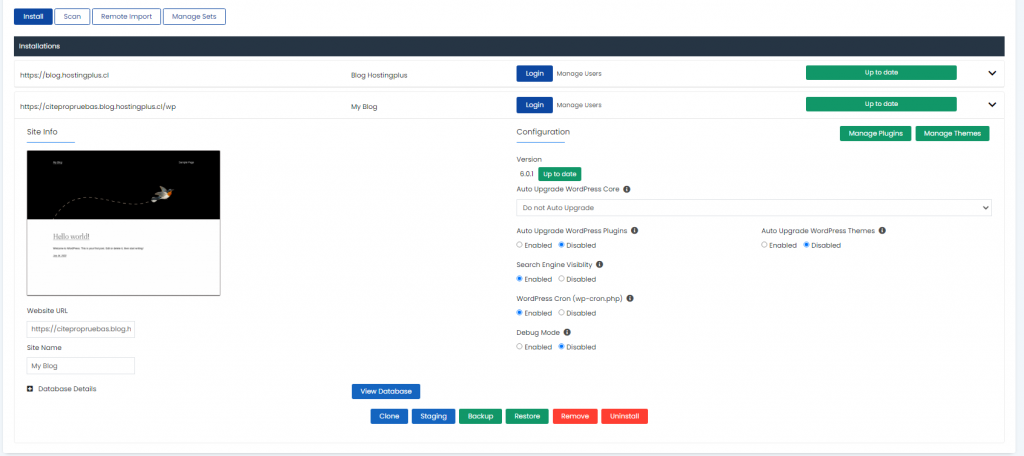
Nos aparecerá una mensaje solicitando si desea remover esta instalación, debe hacer clic en Aceptar
Luego nos aparecerá un proceso indicando que se está removiendo el WordPress seleccionando.
Listo la instalación seleccionada fue removida.
Eliminar desde Softacolous
Para poder desinstalar o eliminar desde Softacolous, solo debemos dirigirnos de la misma manera cuando realizamos la instalación. Una vez ingresado solo debemos bajar un poco y ver las instalaciones que tenemos.
Luego solo debemos seleccionar el botón azul que dice Remove Instalation
Nos aparecerá una mensaje solicitando si desea remover esta instalación, debe hacer clic en Aceptar
Luego nos aparecerá un proceso indicando que se está removiendo el WordPress seleccionando.
Listo la instalación seleccionada fue removida.
Ahora ya sabes como eliminar el WordPress desde el cpanel. Por parte de nosotros esperamos que le haya sido de ayuda este tutorial, por lo que si tiene alguna duda o inconveniente puede comunicarse con nuestro servicio de soporte, enviando un correo a soporte@hostinplus.cl.


